티스토리 뷰
내 컴퓨터 램 확인하기
컴퓨터 램 확인하는 방법

RAM(램)은 주기억장치로서 컴퓨터에 있어서 상당히 중요한 부품중에 하나인데요.
컴퓨터를 사용하다 보면 램용량이나 램의 사양을 확인해야 할 때가 있습니다. 그럴 때 확인할 수 있는 방법이 몇가지 있는데요.
우선 윈도우10의 기본기능을 이용하는 것입니다.
시작버튼을 누르고 톱니바퀴 "설정"을 누릅니다.
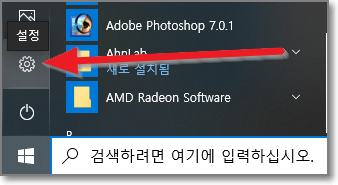
시스템(디스플레이,소리,알람,전원)을 누릅니다.

왼쪽 맨 밑에 있는 "정보"를 누릅니다.
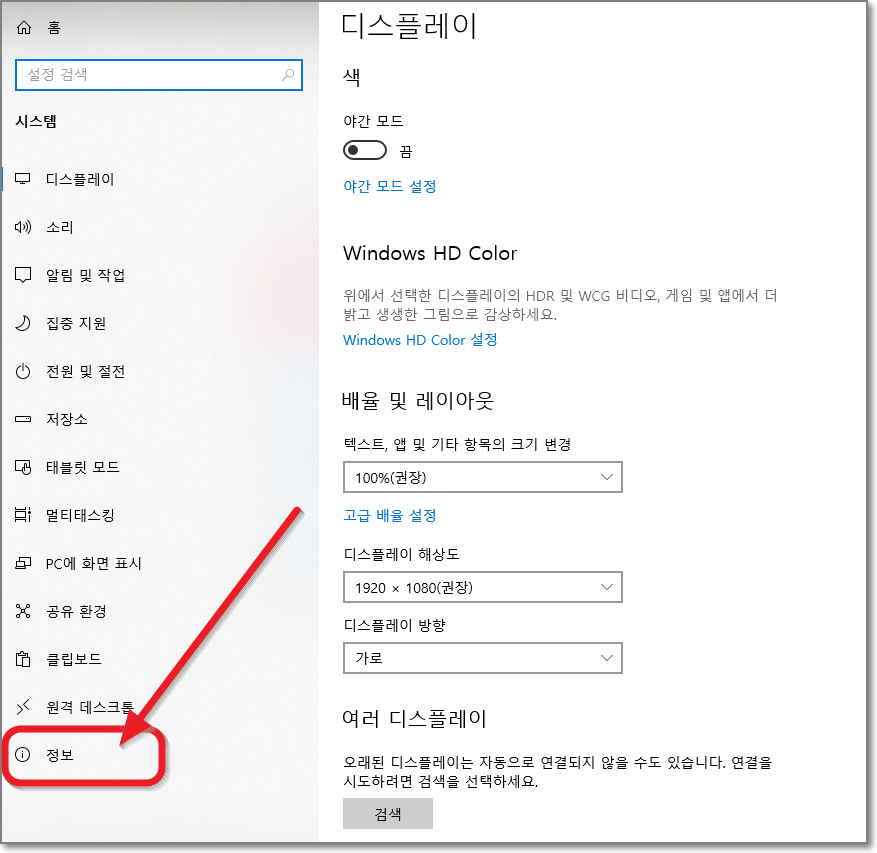
그러면 아래처럼 설치된 RAM(램)이 몇기가 인지 나옵니다.

여기서 나온 정보가 조금 부족할 때가 있습니다. 이럴 때는 CPU Z라는 프로그램을 설치해야 합니다.
홈페이지로 직접 가서 다운받으시려면 링크를 클릭하시면 되고요. 여기서 직접 다운받으시려면 아래 파일을 클릭하시면 됩니다.(윈도우용입니다.)
다운 받으시고 압축을 풀면 아래와 같이 나오는데요. 여기서 현재쓰는 컴퓨터의 운영체제 비트수에 맞춰서 실행하면 되지만 사실 해보면 아무거나 실행해도 됩니다. 특히 64비트라면 32,64모두 실행해도 되며, 현재 쓰는 컴퓨터 운영체제가 32비트라면 64는 실행이 안되니까 두개중에 아무거나 실행하셔도 아래와 같은 화면을 만나게 됩니다. 여기서 화살표가 가리키는 Memory를 누릅니다.

그러면 DDR3라는 것을 알게되며, 또한 프리퀀시가 800Mhz라는 것을 알게됩니다.

자 그러면 램을 살 때 보이는 램뒤에 붙은 숫자는 무엇을 말하는 것일까요?

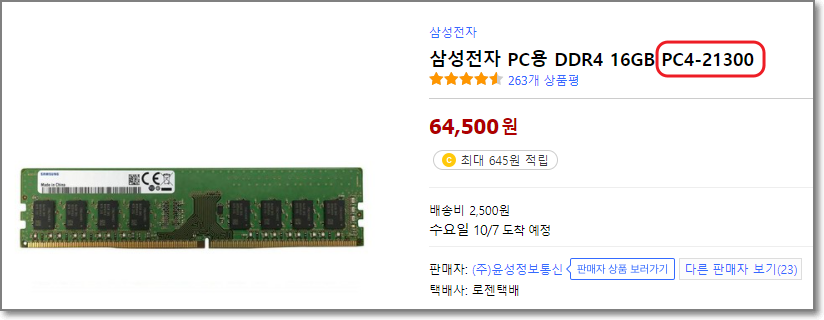
저 숫자를 다르게 사면 램을 설치 못할 수도 있습니다. 저것은 최대전송률이라고 알려져 있는데요. 컴퓨터를 뜯어보지 않고도 저 숫자를 알 수 있는법이 프리퀀시에 있습니다. 위에서 알아본 램은 프리쿼시가 799 즉 800MHz 였는데요.
프리퀀시에 16을 곱하면 램 뒤에 붙는 숫자가 나오게 됩니다. 800이니까 16을 곱하면 12800이고요.
이 컴퓨터의 경우 램을 추가로 끼우려면 아래 사진처럼 PC3-12800짜리를 구매해서 확장해야 합니다.

이상으로 컴퓨터 램 확인하는법과 확장하려면 어떤램을 구매해야 하는지를 알아보았습니다.
물론 더 정확한건 본체뚜껑을 열어서 확인하면 좋지만 CPU Z를 사용해서 열어보지 않고도 알아볼 수 있는법을 알아보았습니다. 이상으로 컴퓨터 램 확인 포스팅을 마치겠습니다.
'컴퓨터 및 IT 기기' 카테고리의 다른 글
| KT공유기 DDNS 설정하기 (8) | 2020.10.09 |
|---|---|
| 엑셀 날짜계산 (0) | 2020.10.06 |
| 티스토리 #1스킨 페이지 상단 틀고정 풀기 (0) | 2020.10.01 |
| 코니카 미놀타(Konica Minolta) 스캔 설정방법, 쉽게 따라하기 (46) | 2020.09.22 |
| 카카오계정으로 티스토리 블로그 만들기 - 쉽게 따라해보세요 (0) | 2020.09.21 |

